Mi Box S Es una excelente manera de convertir un televisor normal en un Android TV, puede jugar, instalar aplicaciones de Android, ver Netflix y YouTube, etc. Pruebo muchos dispositivos en Dz-techs e incluye una gran parte de ellos. Grabación de pantalla. Para mi sorpresa, no hay una opción integrada para la grabación de pantalla en Mi Box S, a diferencia de NVIDIA Share. Nvideoa Escudo TV. Además, las aplicaciones laterales de Android como REC o AZ screen tampoco funcionaron, aunque sí lo hacen en TV Amazon Fire Stick.
Aunque siempre puedes comprar Tarjeta capturadora para grabar desde cualquier gadget a través del puerto HDMI Fuera incluyendo Mi Box. Sin embargo, esta es una solución viable y requiere que compre un complemento de hardware. Afortunadamente, después de un poco de prueba y experimentación, descubrí Método fácil e innovador. Para grabar la pantalla en Mi Box S. Comencemos.

Grabación de pantalla en Mi Box S
El truco aquí es usar TeamViewer. Sí, la misma aplicación que estás usando. Para enseñarle a tu abuela que no sabe cómo entrar en tecnología. Resulta que TeamViewer también puede ayudarlo a navegar por su televisor.
Primero, instale TeamViewer en su Mi Box S y PC con Windows. Mientras ejecuta Mi Box S en Android, puede abrir Play Store e instalar TeamViewer Quick Support en TV. instalar un programa TeamViewer para Windows del sitio web oficial. La función de grabación solo funciona en la versión de Windows, pero aún puede acceder a Mi Box S de forma remota usando su Mac.
Abra TeamViewer en ambos dispositivos y espere a que se genere el ID en el televisor. Cuando vea la ID, introdúzcala en su Windows y haga clic en Conectar.
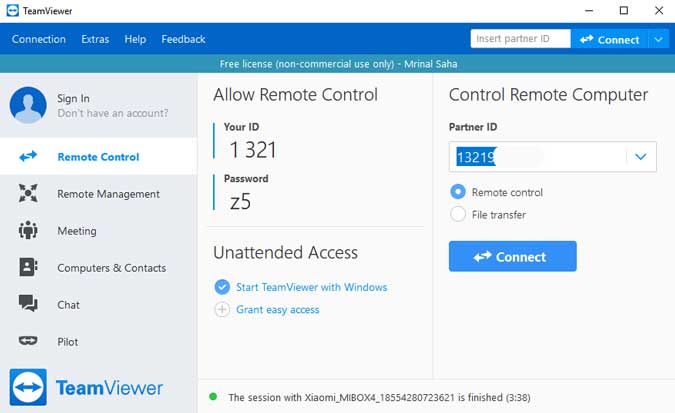
Tardará unos segundos en autenticar la conexión y, cuando vea eso, verá la pantalla de TV en la ventana de TeamViewer en la computadora. Para comenzar a grabar, toque el ícono de la ventana de exportación en la esquina superior derecha como se muestra en la imagen a continuación.
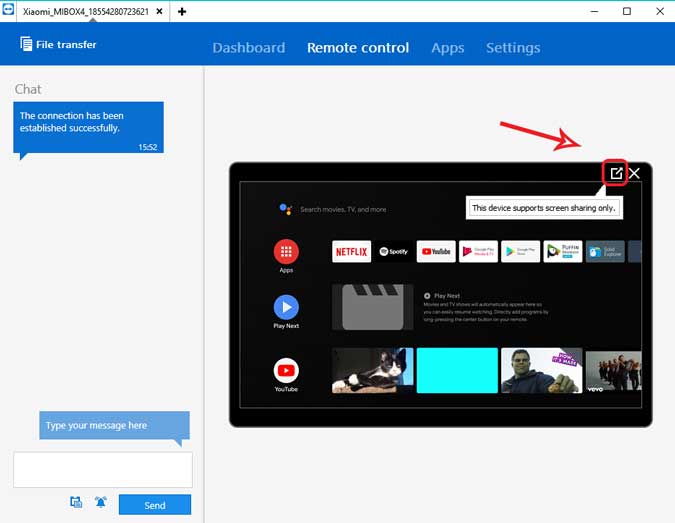
En la parte superior, verá una barra de herramientas con algunas opciones diferentes. Haga clic en Archivos y extensiones para revelar las opciones del menú.
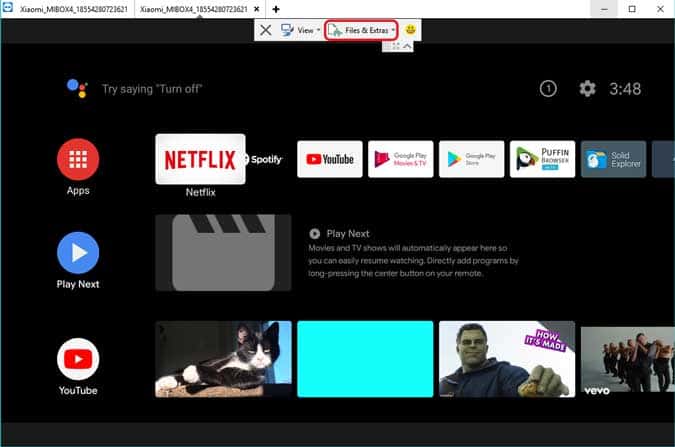
Aquí, puede comenzar a grabar su sesión, tomar una captura de pantalla o compartir archivos en su televisor a través de TeamViewer. muy guapa. Simplemente haga clic en el botón Iniciar grabación de sesión para comenzar a grabar su pantalla. Después de eso, haga clic en el botón nuevamente y guarde el archivo en su computadora.

Aún no hemos terminado. Si observa las grabaciones guardadas en la computadora, están en el formato patentado de TeamViewer que no se reproducirá en reproductores de video estándar. Por lo tanto, haremos los archivos en un formato más popular como MP4. Para ello, haga doble clic en el archivo y se abrirá en la ventana de TeamViewer. Haga clic en el botón Convertir en la parte superior de la ventana de vista previa como se muestra en la imagen a continuación.
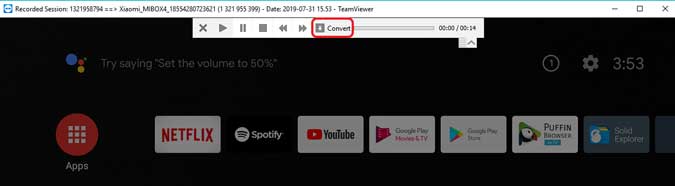
Aparecerá un cuadro de diálogo donde puede especificar la ubicación del archivo y la resolución de codificación. Después de completar los detalles, haga clic en "Convertir" para iniciar el proceso de conversión.
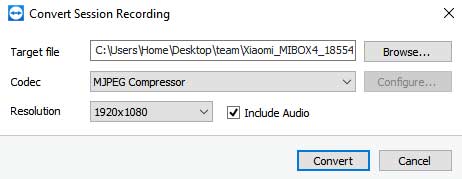
Dependiendo del tamaño de su grabación, puede llevar un tiempo convertir toda la grabación en un archivo de video, para que pueda obtener un vaso de jugo. Una vez hecho esto, tendrás un MP4.
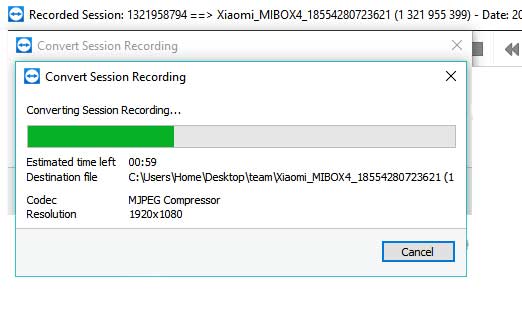
Palabras de cierre: Grabación de pantalla en Mi Box S
Así es como puedes grabar tu pantalla en Mi Box S sin ningún contratiempo. Sin embargo, no funciona con aplicaciones que usan DRM como Netflix , Amazon Prime Video, etc. Todavía puede usarlo para grabar su juego, tomar capturas de pantalla o simplemente buscar TV desde su PC. ¿Qué opinas de este método? ¿Tienes otro método que podamos usar para grabar la pantalla en Mi Box S? Déjame saber abajo en los comentarios.







